iPhone7透明手机图片怎么做?想必今天有不少朋友都在微博、朋友圈看到iPhone7透明概念机的图片,其实iPhone7目前还暂未上市,这些图片都是做出来的哦!今天飞鹏网小编就为大家介绍一下透明iPhone7图片制作过程,一起来看看吧!
1、打开已下载好的picsart软件,进入到如下图所示界面,打开软件下方的“加号”按钮;
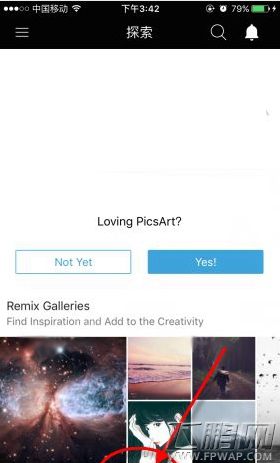
2、跳转页面之后,找到已拍摄好的手的照片(最好能做出手握手机的姿势),然后点击右上角的“编辑”按钮;

3、拖动下面的工具菜单,点击下方的“添加图片”按钮;
4、找到你之前已经准备好的微博截图,点右上角的“add”按钮;
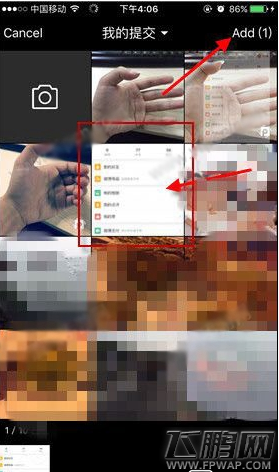
5、然后就是最关键的啦,如下图所示,图片上的圈圈箭头,是调整倾斜角度、调节等比例缩放大小、调整图片透明度,拉到手正好握住的角度就可以了,调整完毕之后点击“√”就完成了哦;
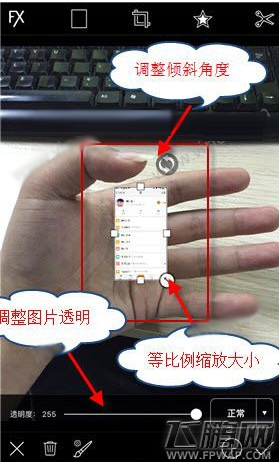
6、如果你调整完毕的图片如下图所示没有被手握住怎么办呢?不要着急,请点击图中像画笔一样的工具,进入到修改模式;
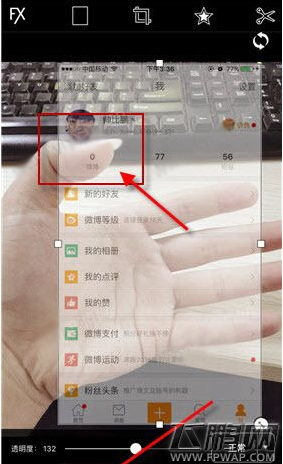
7、在图中有“清除还原”和“橡皮擦”功能,你只需要把大拇指被遮住的地方擦掉就可以拉,如果擦过了的话,可以点毛笔还原,旁边的原点可以选择橡皮擦的大小;
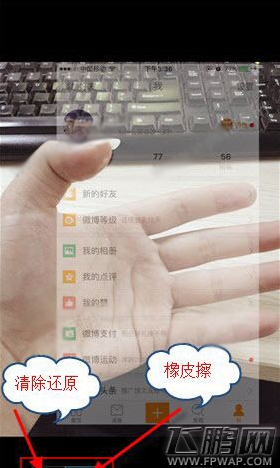
8、制作完成的图片就如下图所示哦,感兴趣的朋友快来试一试制作一个自己的iPhone7吧!

今天就是飞鹏网小编给你带来的透明iPhone7图片制作讲解,希望能帮助到你。
相关推荐:




